Meilleure méthode pour importer des contacts Google sur iPhone
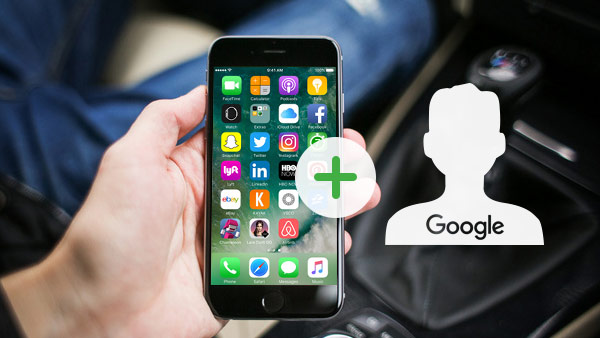
Lorsque vous avez un nouvel iPhone, vous pouvez ajouter des contacts Google à la liste des contacts iPhone. Pour importer des contacts Google sur iPhone depuis tous les comptes, cela devrait être un fardeau pour vous. Tipard iPhone Transfer Ultimate peut facilement transférer des contacts Google sur iPhone.
Si vous devez importer des contacts Google sur iPhone, vous devez ajouter les contacts de Google Drive, Google Agenda ou même Google+ à l'iPhone.
1. Pour transférer des contacts depuis Gmail, Google Contacts et Google Agenda, vous pouvez utiliser CardDAV pour synchroniser les contacts Gmail sur iPhone.
2. Pour importer des contacts de Google+ et des contacts d'autres applications Google, vous devez exporter les contacts Google sur iPhone en format CSV ou vCard.
Exporter des contacts Google sur iPhone en format CSV / vCard
Généralement, les contacts peuvent être enregistrés au format CSV, vCard, HTML ou autre. Lorsque vous devez importer des contacts sur iPhone, vous devez enregistrer les fichiers au format CSV ou fichiers vCard. Et puis, vous pouvez utiliser Tipard iPhone Transfer Ultimate pour transférer facilement des contacts Google sur iPhone.
Comment importer des contacts Google sur iPhone avec Tipard iPhone Transfer Ultimate
Exporter des contacts Gmail, Contact, Calendrier
1. Connectez-vous à votre compte Gmail et sélectionnez l'option Contacts.
2. Naviguez avec le chemin suivant: Plus> Exporter des contacts.
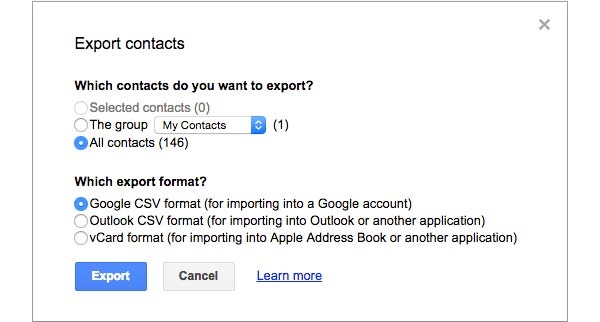
Exporter des contacts Google+ Cercles
- 1. Accédez à Google+ et choisissez l'option Paramètres.
- 2. Choisissez la libération des données du compte.
- 3. Cliquez sur Télécharger vos cercles et contacts.
- 4. Cliquez sur Configurer et télécharger les contacts Google.
Connecter l'iPhone au programme lancé
Lorsque vous avez besoin de transférer des contacts Google sur iPhone, il vous suffit de télécharger et d'installer la dernière version de Tipard iPhone Transfer Ultimate. Et puis connectez l'iPhone avec Tipard iPhone Transfer Ultimate.

Importer des contacts Google sur iPhone
Et puis choisissez l'option Contacts et cliquez sur le "Import / Export"option pour sélectionner"Importer des contacts". Vous pouvez importer des contacts de messagerie Google sur iPhone à partir de fichiers CSV ou de fichiers vCard.

Import Mail, Contacts, Calendrier contacts de Google sur iPhone
- 1. Appuyez sur le Paramètres icône pour lancer l'application sur l'écran d'accueil.
- 2. Localisez le "Mail, Contacts, Calendriers"option.
- 3. Appuyez sur Ajouter un compte en choisissant le "Autres"option.
- 4. Ajouter un compte CardDAV comme les informations suivantes.
- Nom: Entrez votre nom
- Nom d'utilisateur: entrez l'adresse e-mail du compte Google ou Google Apps.
- Mot de passe: fournit un compte Google ou un mot de passe Google Apps
- Description: Entrez une description du compte
- 5. Les contacts Google seront automatiquement synchronisés sur iPhone maintenant.

- Tipard iPhone transfer Ultimate peut transférer des contacts Google sur iPhone à partir de différents comptes.
- C'est un outil complet pour importer des contacts Google depuis Gmail, Contacts, Calendrier, ainsi que Google+ et d'autres canaux.
- Il supporte différents formats de contacts Google.







